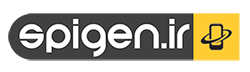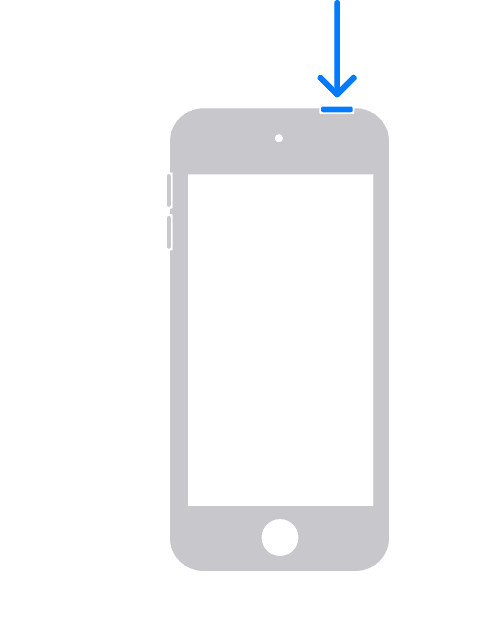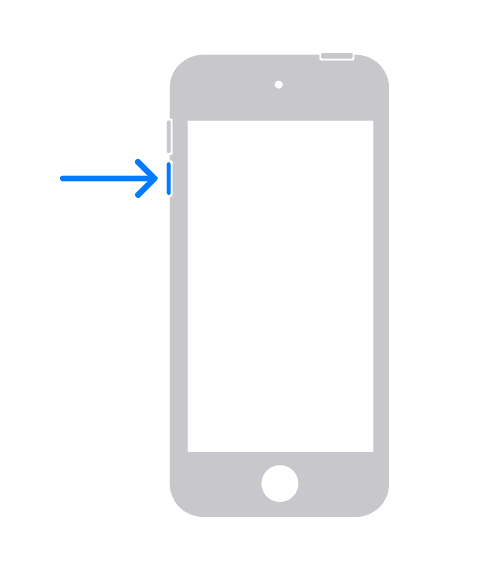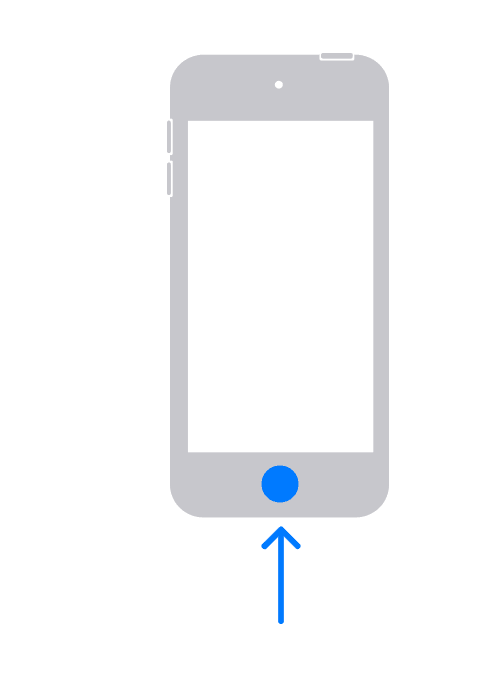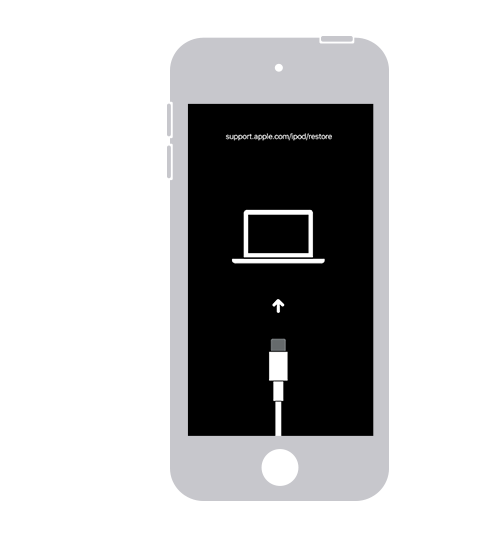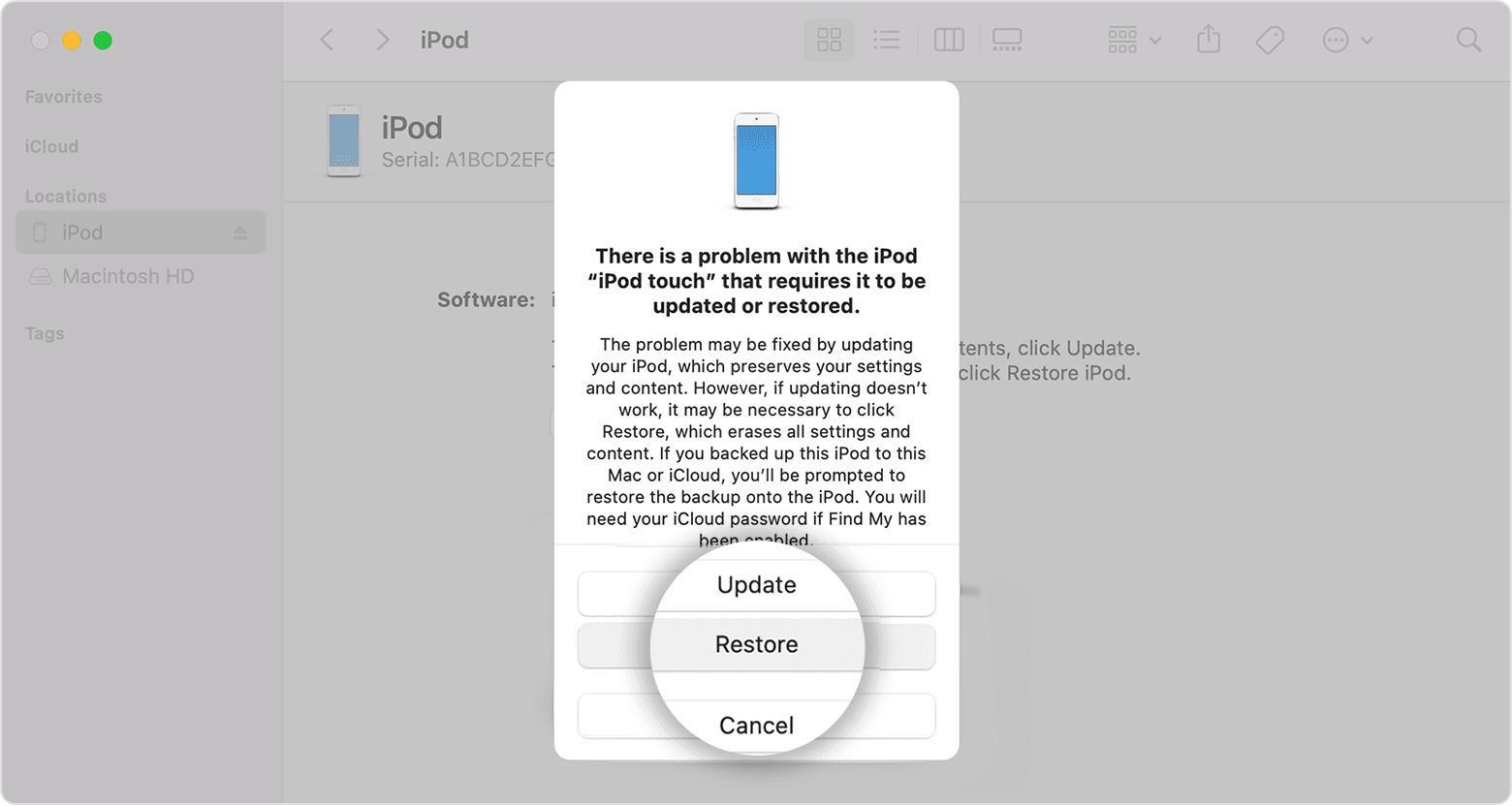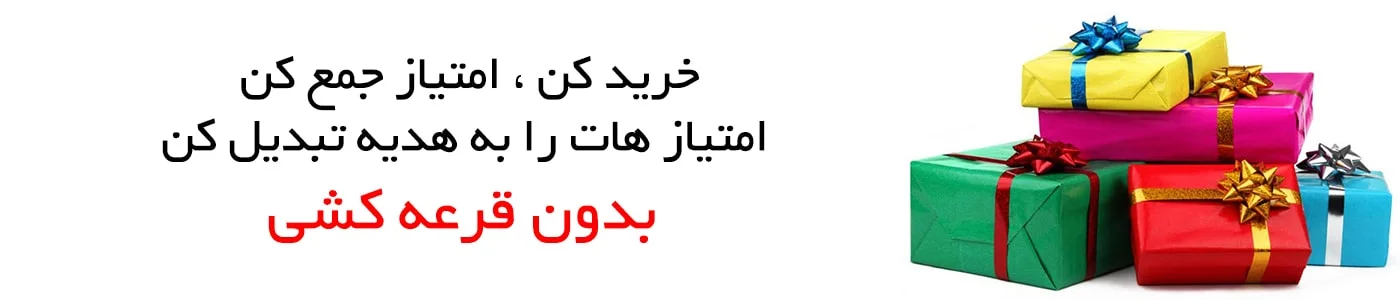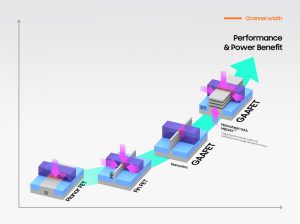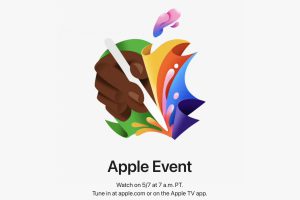رمز عبور iPod touch خود را فراموش کرده اید؟ بیاموزید که چگونه iPod touch خود را به حالت بازیابی وارد کنید تا بتوانید آن را پاک کرده و دوباره راه اندازی کنید.
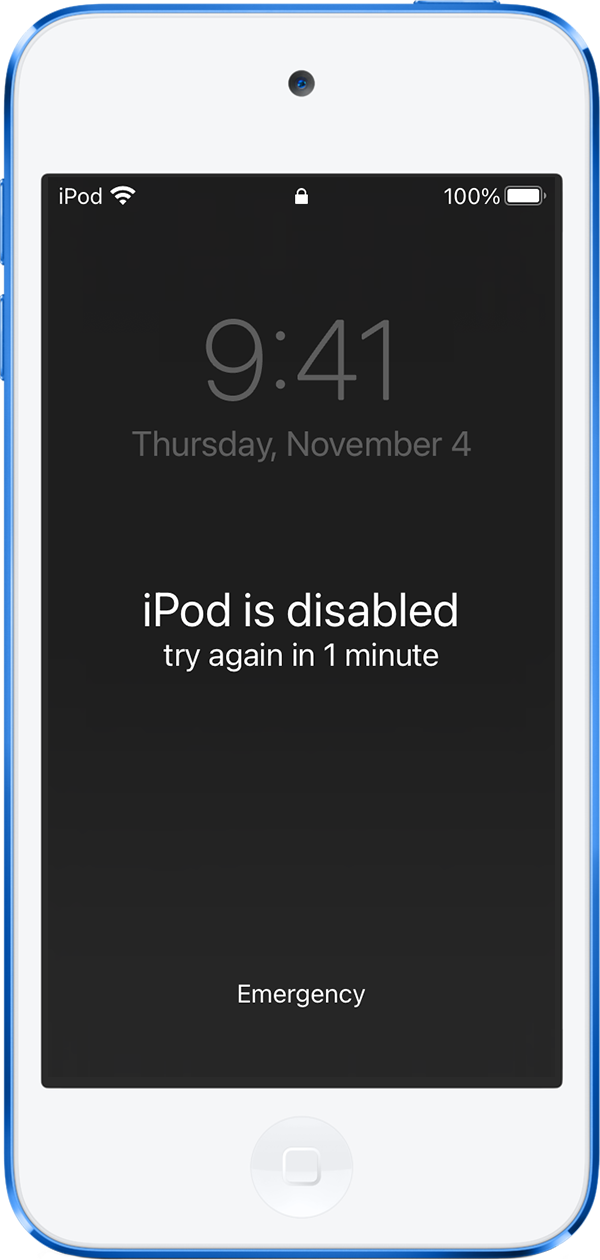
اگر رمز عبور اشتباه را در صفحه قفل iPod touch خود بارها وارد کنید، یک هشدار به شما اطلاع می دهد که iPod touch شما غیرفعال است. (با مشاهده «[دستگاه] در دسترس نیست» یا «قفل امنیتی» در آی پاد لمسی خود ، چه کاری باید انجام دهید .)
اگر وقتی دوباره امتحان می کنید نمی توانید رمز عبور خود را به خاطر بسپارید، باید از رایانه برای قرار دادن iPod touch خود در حالت بازیابی استفاده کنید. این فرآیند دادهها و تنظیمات شما، از جمله رمز عبور را حذف میکند و به شما امکان میدهد دوباره iPod touch خود را تنظیم کنید.
پس از پاک کردن iPod touch خود، می توانید داده ها و تنظیمات خود را از پشتیبان بازیابی کنید. اگر از آیپاد تاچ خود نسخه پشتیبان تهیه نکردهاید، میتوانید آن را به عنوان یک دستگاه جدید تنظیم کنید و سپس هر دادهای را که در iCloud دارید دانلود کنید.
![]()
مرحله ۱: مطمئن شوید که کامپیوتر (Mac یا PC) دارید
این فرآیند به مک یا رایانه شخصی نیاز دارد. اگر از رایانه شخصی استفاده می کنید، مطمئن شوید که ویندوز ۸ یا بالاتر دارد و iTunes نصب شده باشد. همچنین برای اتصال iPod touch خود به رایانه، به کابلی که همراه با iPod touch یا کابل سازگار دیگری ارائه می شود، نیاز دارید.
اگر کامپیوتر ندارید و نمی توانید آن را قرض کنید، باید برای کمک به فروشگاه خرده فروشی اپل یا ارائه دهنده خدمات مجاز اپل مراجعه کنید.

مرحله ۲: آی پاد لمسی خود را خاموش کنید
- اگر آی پاد لمسی خود را به رایانه متصل کنید، آن را از برق جدا کنید.
- دکمه بالا را فشار داده و نگه دارید تا نوار لغزنده خاموش کردن ظاهر شود.

- نوار لغزنده را بکشید تا آی پاد لمسی شما خاموش شود، سپس یک دقیقه صبر کنید تا مطمئن شوید که به طور کامل خاموش می شود.

مرحله ۳: iPod touch خود را در حالت بازیابی قرار دهید
- با پیدا کردن دکمه روی iPod touch خود که باید در مرحله بعد نگه دارید آماده شوید:
- آی پاد تاچ (نسل هفتم) از دکمه کاهش صدا استفاده می کند.

- آی پاد تاچ (نسل ششم و قبل از آن) از دکمه Home استفاده می کند.

- آی پاد تاچ (نسل هفتم) از دکمه کاهش صدا استفاده می کند.
- در حالی که بلافاصله آی پاد تاچ خود را به رایانه متصل می کنید، دکمه صحیح آی پاد تاچ خود را فشار داده و نگه دارید. دکمه را رها نکنید
- دکمه را نگه دارید تا زمانی که صفحه حالت بازیابی را در iPod touch خود ببینید، سپس رها کنید.

اگر صفحه رمز عبور را مشاهده کردید، باید iPod touch خود را خاموش کرده و دوباره شروع کنید.
اگر نمی توانید آی پاد تاچ خود را برای نمایش صفحه حالت بازیابی نشان دهید و به کمک نیاز دارید، با پشتیبانی اپل تماس بگیرید .

مرحله ۴: iPod touch خود را بازیابی کنید
- آی پاد لمسی خود را در Finder یا iTunes در رایانه ای که به آن متصل است پیدا کنید. (با نحوه پیدا کردن iPod touch متصل خود آشنا شوید .)
- وقتی گزینه Restore یا Update را مشاهده کردید، Restore را انتخاب کنید. کامپیوتر شما نرم افزار آی پاد تاچ شما را دانلود می کند و فرآیند بازیابی را آغاز می کند. اگر دانلود بیش از ۱۵ دقیقه طول کشید و دستگاه شما از صفحه حالت بازیابی خارج شد، اجازه دهید دانلود تمام شود، سپس آی پاد لمسی خود را خاموش کرده و دوباره شروع کنید.

- منتظر بمانید تا فرآیند به پایان برسد.
- iPod touch خود را از رایانه جدا کنید، سپس iPod touch خود را تنظیم کرده و از آن استفاده کنید .